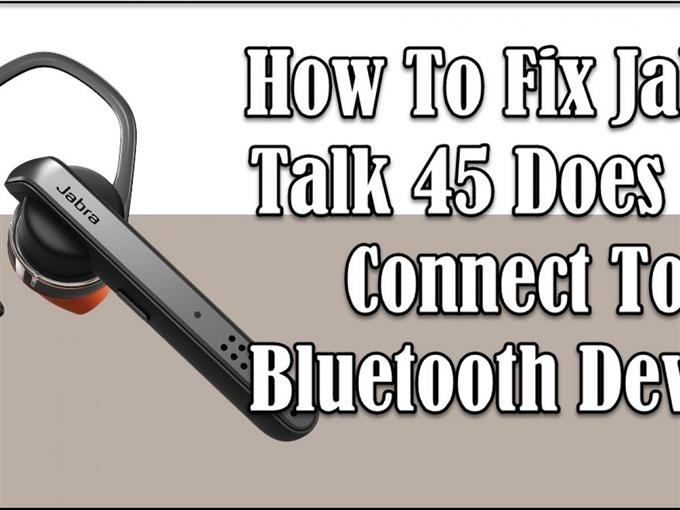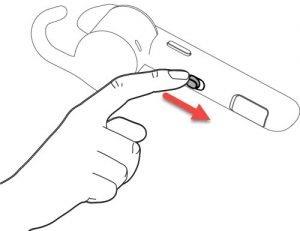Jabra talk 45は、携帯電話などの別のBluetooth対応デバイスに接続できるBluetoothヘッドフォンです。デバイスに接続するプロセスは非常に単純で、必要な手順はわずかですが、Jabra talk 45がBluetoothデバイスに接続できない場合など、問題が発生する場合があります。これは、Bluetoothヘッドフォンとデバイスのどちらのペアリングも成功しなかったことを意味します。ここでは、Jabra Talk 45Bluetoothヘッドフォンがデバイスに接続されていない問題を修正するための推奨されるトラブルシューティング方法について説明します。
Jabra Talk 45BluetoothヘッドフォンがBluetoothデバイスに接続されていない場合の対処方法
Jabra Talk 45 Bluetooth接続の問題を引き起こす可能性のあるいくつかの要因があります。たとえば、両方のデバイスを再起動する必要がある、ヘッドフォンでペアリングモードを有効にする必要がある、デバイスのBluetooth設定を再起動する必要がある、Bluetoothデバイスの問題、古いファームウェアバージョンBluetoothヘッドフォンをリセットする必要があります。
トラブルシューティングプロセスに進む前に、Jabra Talk45の一般仕様のハイライトを以下に示します。
- 寸法: L 57.4 x W 15.4 x H 24.2 mm
- 重量: 7.2グラム
- 電池寿命: 6時間(通話時間); 8日(スタンバイ時間); 25日(パワーナップモード)
- バッテリーの充電時間:約。 2時間
- バッテリー充電ケーブル: USB-Bコネクタ; 5v 300mA
- Bluetooth:バージョン4.0
- Bluetooth範囲: 30メートル(9フィート)
- Bluetoothペアデバイス:最大8デバイス。 2つを同時に接続できます
- NFCペアリング:サポート
- Jabra Assist App :サポート
Jabra Talk 45 BluetoothヘッドフォンをBluetoothデバイスに正常にペアリングできない場合は、以下の方法を試して修正してください。
方法1: Bluetoothデバイスを再起動する
モバイルデバイスを再起動すると、接続の問題が解決するだけでなく、マイナーな問題を修正するときに開始するための良い方法にもなります。再起動すると、携帯電話のRAMがクリアされます。このようにして、バックグラウンドで実行されている他のアプリからのすべてのフラグメントが強制的に「強制終了」され、システムが更新されます。
Jabra Talk 45でBluetooth接続の問題が発生している場合は、モバイルデバイスの電源を入れ、数秒後にもう一度電源を入れて、モバイルデバイスを再起動してみてください。再起動が完了したら、Bluetoothヘッドフォンをデバイスに再度接続してみて、Bluetooth接続の問題が引き続き発生するかどうかを確認します。
方法2: Jabra45ヘッドフォンを再起動
モバイルデバイスの場合と同様に、Jabra Talk 45が別のBluetoothデバイスに接続できない場合、または正常にペアリングできない場合は、ヘッドフォンを再起動する必要があります。そうすることで、ヘッドホンがリフレッシュされ、新しく起動します。
ヘッドホンの再起動は比較的簡単です。ヘッドホンの電源をオフにして、数秒後に再び電源をオンにするだけです。
ヘッドフォンの再起動が完了したら、Jabra Talk 45ヘッドフォンをデバイスに再度接続してみて、Bluetooth接続の問題が引き続き発生するかどうかを確認します。
方法3: Jabra Talk45でペアリングモードが有効になっていることを確認します
理想的には、他のデバイスを検索して接続するには、すべてのBluetooth対応デバイスでペアリングモードを有効にする必要があります。ペアリングが無効になっている場合、BluetoothデバイスはBluetoothヘッドフォンを検索して見つけることができなかったため、Bluetooth接続は成功しません。
これをする:
- ON / OFFスイッチをONの位置にスライドして、Jabra Talk45の電源をオンにします
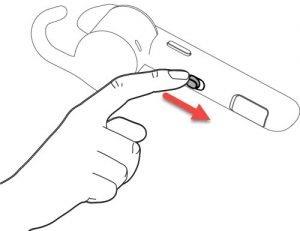
- 回答/終了ボタンを押したまま、青色のLEDが点滅するのを待ちます。
次に、ペアリングモードが有効になっていることを示す音声プロンプトが聞こえます。

ペアリングモードを有効にしたら、モバイルデバイスのBluetooth設定に移動し、使用可能なデバイスのリストからJabra Talk 45を見つけてクリックし、ペアリングを開始します。入力を求められたら、デフォルトのピン「0000」を入力します。
方法4: Jabra Talk45とデバイスがBluetoothの範囲内にあることを確認します
互いに近接していない場合、Jabra Talk 45Bluetoothがデバイスに接続できない可能性があります。 Bluetooth接続を確立するための推奨Bluetooth範囲内ではなく、近接を意味します。
デバイスのBluetoothの電力クラス(クラス1 –最大100メートルまたは300フィート、クラス2:最大10メートルまたは30フィート)や周囲の障害物など、Bluetoothの範囲に影響を与える可能性のあるいくつかの要因があります。ドア、壁、および近くにある別の以前にペアリングされたデバイスは、Bluetooth信号を減らす可能性があり、ヘッドフォンがデバイスに接続するのが困難になります。
これを修正するには、Bluetoothヘッドフォンとデバイスを互いに近づけます。そうすることで、両方のデバイスが相互に検索してペアリングを開始できます。
方法5: Jabra Talk45を別のBluetoothデバイスに接続してみてください
ほとんどの場合、Bluetooth接続の問題は、ヘッドフォン自体または接続するBluetoothデバイスのいずれかが原因で発生する可能性があります。 Bluetoothデバイスが原因であるかどうかを確認するには、Jabra Talk45を別のBluetoothデバイスに接続してみてください。 Jabra Talk 45がペアリングして新しいBluetoothデバイスに接続する場合、これはデバイスに問題があることを意味しますが、別のデバイスを試した後もペアリングプロセスは成功しました。おそらく、ヘッドフォン自体に問題があり、確立できません。接続。
方法6:利用可能なアップデートを確認してインストールする
ファームウェアのバージョンが高すぎると、ヘッドフォンがBluetoothデバイスに接続されないなどの小さな問題が発生する可能性があります。ヘッドフォンに最新の機能と拡張機能があることを確認するために、利用可能なアップデートを定期的にチェックしてインストールすることをお勧めします。
これを行うには、2つの別々の方法があります。
- JabraAssistアプリ経由。 iOSデバイス(App Store)およびAndroidデバイス(Google Play)に無料でダウンロードできるアプリケーション。アプリケーション自体から直接、ソフトウェアとデバイスの更新を簡単に確認してインストールできます。
- JabraWebサイトのサポートページにあるファームウェアアップグレードウィザードを介して。利用可能なアップデートを確認してインストールする方法については、画面の指示に従ってください。
Jabra Talk 45が最新のファームウェアバージョンを実行したら、Jabra Talk 45ヘッドフォンをデバイスに再度接続してみて、Bluetooth接続の問題が引き続き発生するかどうかを確認します。
方法7: Jabra Talk45をリセット
上記のいずれの方法でもBluetoothに接続できない問題を修正できない場合は、製品をリセットする必要があります。このアクションにより、保存されているすべての設定と、以前にペアリングされていた場合はデバイスのリストがリセットされてクリアされ、新たに開始されます。
これをする:
- ON / OFFスイッチをONの位置にスライドして、Jabra Talk45の電源をオンにします。
- 応答/終了ボタンと音声ボタンを同時に約7秒間押し続けます
- Jabra Talk 45ヘッドフォンが再起動し、ペアリングの準備が整います。ペアリングを開始する方法については、音声プロンプトに従ってください。入力を求められたら、デフォルトのピン「0000」を入力します。
Jabra Talk 45をリセットした後、デバイスに接続し直して、Bluetooth接続の問題が引き続き発生するかどうかを確認します。
この記事が、Jabra Talk45がBluetoothデバイスに接続しない問題の修正に役立つことを願っています。その他のトラブルシューティングビデオについては、androidhow YoutubeChannelにアクセスしてください。
クイックリンク:
- BoseSoundSportヘッドフォンがBluetoothデバイスに接続しない問題を修正